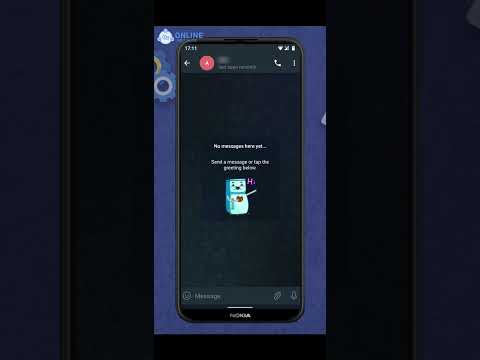Denna wikiHow lär dig hur du gör någon till administratör för din Skype -grupp. Du måste redan vara gruppadministratör för att tilldela denna status till en annan medlem.
Steg

Steg 1. Öppna Skype
Det är en blå ikon med ett vitt "S", som vanligtvis finns på din startskärm.
Om du inte redan är inloggad skriver du ditt Skype -användarnamn och trycker sedan på den blå pilikonen. Ange ditt lösenord och tryck sedan på Logga in.

Steg 2. Tryck på Senaste
Det är längst ned till vänster på skärmen.

Steg 3. Välj din grupp
Så länge du har interagerat med gruppen på sistone kommer du att se den i listan Senaste.
Om du inte ser gruppen trycker du på Sök på Skype högst upp på skärmen skriver du gruppens namn. Du bör då kunna trycka på det i sökresultaten.

Steg 4. Tryck på gruppens namn
Det är högst i mitten av gruppen. Detta öppnar gruppens profil.

Steg 5. Knacka på namnet på den person som du vill skapa en admin
Du hittar den här personen, tillsammans med andra gruppmedlemmar, i avsnittet "Deltagare" i profilen. En konversation med den här personen visas på skärmen.
Gruppadministratörer har ordet "admin" listat bredvid sina namn

Steg 6. Knacka på personens namn
Det är längst upp i mitten av skärmen. En meny visas.

Steg 7. Välj Visa profil

Steg 8. Kopiera personens Skype -användarnamn
För att göra detta, tryck och håll ned namnet under "Skype -namn" och välj sedan Kopiera när den dyker upp.

Steg 9. Återgå till gruppchatten

Steg 10. Skriv /ställ in MASTER i textrutan
Ersätt "" med personens Skype -användarnamn. Här är hur:
- Skriv /ställ in och tryck på mellanslagstangenten.
- Tryck och håll ned chattrutan och tryck sedan på Klistra när den dyker upp. När du ser användarnamnet trycker du på mellanslagstangenten.
- Skriv MASTER.

Steg 11. Tryck på knappen Skicka
Det är den blå cirkeln med ett vitt pappersflygplan inuti. Personen du valde är nu en gruppadministratör.